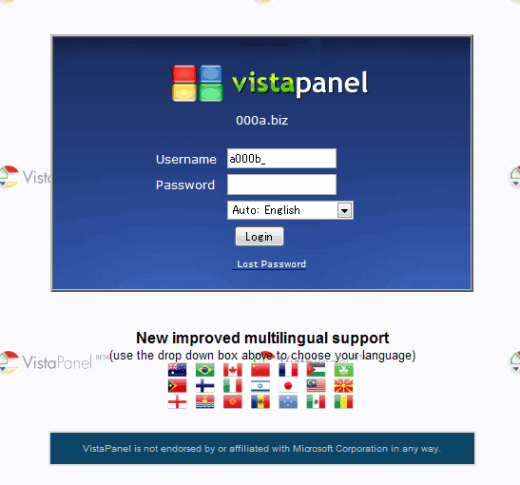前回の記事で海外サーバ-「000a.biz」でのアカウントの作成を行いました。
続いてデータベースの作成とWordPressのインストールを行います。
コントロールパネル(cPanel)へログイン
こちらからログインします
Username
アカウントを取得した際に届いたメールに記載されていた
Username: a000b_□□□□□□□ ←この部分を入力
Password
こちらも同じくメールに記載されていた
Password: □□□□□□□□ ←入力
ちなみに一番最初に設定したパスワードです。
言語選択
ドロップダウンリストより「Japanese」を選択
これで日本語表記になります。
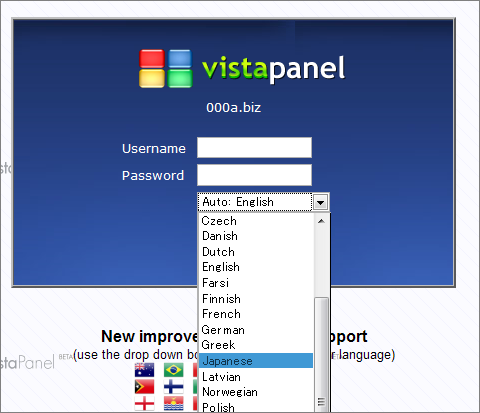
最後に【Login】をクリック
これでコントロールパネルへログイン出来ます。
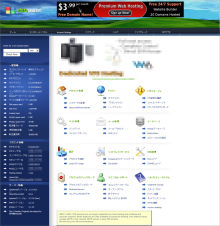
データベース(MySQL)の作成
続いてWordPressのインストールに必要なデータベースを作成します。
(1)まずはコントロールパネル内の【データベース】から【MySQLデータベース】をクリック
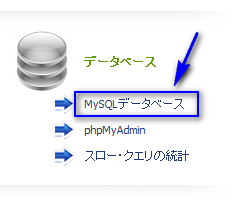
(2)<database-name>に適当な名前をつけて(wp、wp1など)【データベースの作成】をクリック
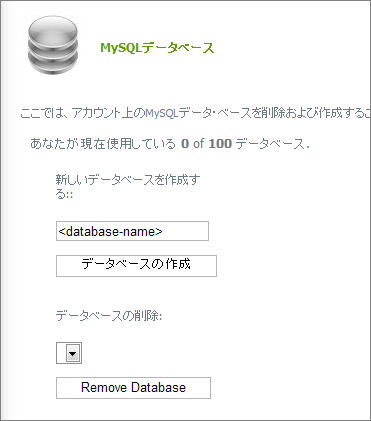
これでデータベースの作成は終了です。
通常、他のサーバ-では、データベース用のパスワードも作成することが多いですが000a.bizサーバーにはそれがありません。
なお、ここで作成されたデータベースの名前は、WordPressのインストールの際に必要となってきます。
あとから見たい時には
【データベース】→【MySQLデータベース】→Database Name:a000b_・・
にていつでも確認出来ます。
続いてWordPressのインストールを行います。
→続く
→WordPressの使える無料サーバー目次